كيف تتم المزادات الإلكترونية في مناقصة RTS؟ ما الذي يجب فعله في ETP بعد الحصول على شهادة ETP جديدة؟ إضافة مستندات جديدة
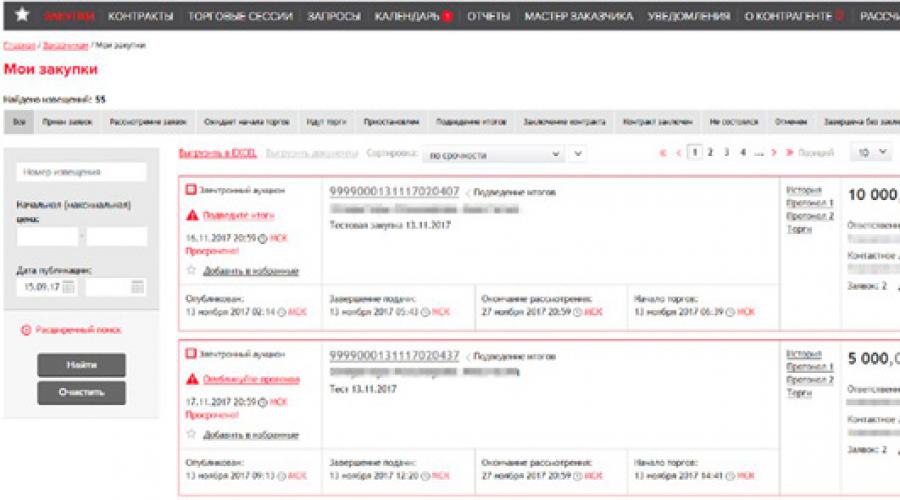
إحدى المنصات الأكثر شيوعًا التي يجري العملاء من خلالها المناقصات هي مناقصة RTS. كيفية العمل على موقع RTS، شاهد أمثلة من حسابك الشخصي.
الاعتماد الاكاديمي
قبل التسجيل في مناقصة RTS، ستطلب منك منصة التداول الإلكترونية إكمال إجراءات معينة.
1. اي دي اس. للعمل على مناقصة ETP RTS، يجب على العميل الحصول على شهادة مؤهلة محسنة من مركز الاعتماد المعتمد التابع للخزانة الفيدرالية التوقيع الالكتروني. يجب أن يتم إعداد هذا التوقيع الإلكتروني من قبل كل من له الحق في التصرف نيابة عن العميل.
2. برمجة. من الضروري تثبيت برنامج Crypto Pro وشهادة الجذر والتوقيع الإلكتروني. كل هذا يهدف إلى الحصول على إذن وضمان الأهمية القانونية والسرية الوثائق الإلكترونية. يساعد على التثبيت برمجةالتعليمات المنشورة على موقع RTS. في كملاذ أخيريمكنك دائمًا الاتصال بالدعم الفني.
بعد الانتهاء من هذه الخطوات، ستتمكن من تسجيل الدخول إلى حسابك المنطقة الشخصيةبشرط أن تكون مسجلاً كعميل في EIS.
منطقة
تتكون منصة مناقصة RTS من جزأين: مفتوح ومغلق. يحتوي الجزء المفتوح على معلومات متاحة لأي مستخدم. من أجل رؤيتها، ما عليك سوى تسجيل الدخول إلى موقع ETP. لن نتطرق إليها.
يصبح الجزء المغلق من ETP - الحساب الشخصي - متاحًا للعميل فورًا بعد التسجيل في UIS. يحدث هذا تلقائيًا.
يمكن للعميل تسجيل الدخول إلى الحساب الشخصي إما باستخدام التوقيع الإلكتروني أو باستخدام تسجيل الدخول وكلمة المرور. ولكن عليك أن تفهم أنه عند تسجيل الدخول باستخدام معلومات تسجيل الدخول وكلمة المرور الخاصة بك، لن يتمكن العميل من نشر أو إرسال المستندات التي تم إنشاؤها.
المنطقة الشخصية
ماذا يمكن للعميل أن يفعل في حسابه الشخصي؟
- عرض بيانات التسجيل الخاصة بك.
- عرض الإخطارات الواردة من مشغل ETP وإجراء المراسلات مع أطراف الشراء الأخرى؛
- التعامل مع طلبات توضيح الوثائق؛
- العمل مع الإجراءات الإلكترونية.
- العمل مع قوالب بروتوكول ETP والقوالب الخاصة بك؛
- العمل مع اللجان.
- مراقبة تقدم التداول في الوقت الحقيقي؛
- التحقق من الطرف المقابل؛
- عرض إحصائيات حول الإجراءات وإنشاء التقارير؛
- إدارة الأحداث باستخدام التقويم المدمج.
يمكن رؤية الأقسام الرئيسية لـ LC في الشكل التالي.
كيفية العمل على المنصة الإلكترونية RTS-tender
القسم الأول هو المشتريات. من الطبيعي أن تقوم منصة RTS، باعتبارها منصة تداول إلكترونية، ببناء جميع أعمالها حول مشتريات العملاء. ولذلك، فإن "المشتريات" هي القسم الرئيسي الذي سيتم فتحه افتراضيًا في كل مرة يقوم فيها العميل بتسجيل الدخول إلى حسابه الشخصي.
يعرض هذا القسم جميع الإجراءات التي قام العميل بوضعها في الوقت الحالي. يمكن تعديل طريقة عرض هذا القسم إما بطريقة عرض الجدول أو البطاقة.

جميع معلومات الشراء الأساسية مرئية هنا. في العمود الأول سيكون هناك مثلث، والغرض منه هو تذكيرك بتنفيذ بعض الإجراءات. العمود قبل الأخير هو عمود التنقل. يخدم ل انتقال سريعإلى المعلومات الأساسية المتوفرة حاليًا: البروتوكولات والمناقصات والعقود والتاريخ.
يمكن تخصيص عرض المعلومات، ويمكن فرز القائمة حسب معايير مختلفة.

وفي قسم "المشتريات" أيضًا تم تفعيل إمكانية إضافة المشتريات إلى المفضلة. تتيح لك هذه الوظيفة بحث سريعيشتري ذلك هذه اللحظةذات الصلة بالعميل. للذهاب إلى مشترياتك المفضلة، تحتاج إلى النقر على "النجمة" في شريط القائمة.

يعرض قسم "جلسات التداول" الصفقات المتوقعة اليوم وتلك التي بدأت بالفعل.
ينقسم قسم "الطلبات" إلى أقسام فرعية - "لتوضيح الوثائق" و"لتوضيح النتائج"، وفي كل قسم سيتم عرض الطلبات المقابلة.
يعرض قسم "التقويم" كافة أحداث المشتريات وإشارة إلى ضرورة القيام بإجراء معين.
يتم تمييز الأحداث في التقويم بألوان مختلفة:
- الأخضر - بدأت فترة الصلاحية؛
- الأصفر - أقل من 24 ساعة حتى نهاية الفصل الدراسي؛
- أحمر - منتهية الصلاحية.
يعرض قسم "الإشعارات" جميع الإشعارات التي يرسلها مشغل الموقع عندما يقوم العميل بتنفيذ الإجراءات.
قسم "حول الطرف المقابل": عندما تنتقل إلى قسم "حول الطرف المقابل"، تفتح صفحة "خدمة تقديم معلومات حول الطرف المقابل".

هذا ميزة مثيرة للاهتماممناقصة آر تي إس. تسمح لك منصة التداول الإلكترونية التي تستخدم رقم التعريف الضريبي (TIN) الخاص بالطرف المقابل بإعداد تقرير حول هذا الموضوع. وسيتضمن التقرير:
- تفاصيل تسجيل الشركة؛
- الوضع القانوني والمالي للمنظمة؛
- قائمة المالكين وأسهم المشاركة؛
- معلومات حول التورط في أنشطة متطرفة أو إرهابية؛
- بيانات عن الإفلاس وفقدان الأهلية الإدارية؛
- قائمة المنازعات القانونية الحالية وإجراءات التنفيذ؛
- إحصائيات مشاركة الشركة في العقود الحكومية و/أو البلدية؛
- معلومات حول الانتماء إلى RNP؛
- بيانات أخرى.
قسم "احسب NMC" - تم تطوير خدمة تبرير NMC لمساعدة العملاء والهيئات المعتمدة والمؤسسات المعتمدة في تحديد وتبرير NMC عند إجراء عمليات الشراء وفقًا للقانون رقم 44-FZ.
حسنًا، قسم آخر "منظمتي". يمكنك الوصول إليها من خلال النقر على اسم المنظمة على اليمين الزاوية العليا. تعرض الصفحة التي يتم فتحها معلومات حول المؤسسة وخيارات الحساب الشخصي للعميل.
عليك أن تفهم أن مناقصة RTS عبارة عن منصة تداول إلكترونية. Sberbank-AST، GPB وغيرها كلها ETP. ووفقا لقواعد القانون رقم 44-FZ، يتم الاعتماد لهم من خلال نظام المعلومات الموحد. لذلك، يتم دمج جميع المعلومات المحددة حول المنظمة في جميع ETPs من UIS. ليس لدى ETP الفرصة للتحقق منها مرة أخرى.
توجد أداة مثيرة للاهتمام في قسم "مؤسستي" في علامة التبويب "قوالب البروتوكول". يمكن للعميل إنشاء وإضافة قوالب البروتوكول الخاصة به إلى النظام. ويمكن بعد ذلك استخدامها لصياغة البروتوكول المناسب. بشكل افتراضي، يتم تحميل قوالب "النظام" الخاصة بالنظام. تم تطوير هذه القوالب بواسطة النظام الأساسي ولا يمكن تعديلها أو حذفها. يمكنك استبدالها بنفسك.
هناك أيضًا تعليمات للعمل مع القوالب. علاوة على ذلك، يمكن إعداد قوالب البروتوكول للعميل بواسطة متخصصين في RTS-Tender. للقيام بذلك، تحتاج إلى إرسال طلب مطابق إلى عنوان البريد الإلكتروني لـ ETP، والذي يجب أن يحتوي على معلومات حول الحقول التي يجب تضمينها في القالب.
يوجد في نفس القسم قسم فرعي "سجل العمولات". أنه يحتوي على كافة المعلومات حول عمولات العميل. سيتم استخدام هذه المعلومات عند نشر البروتوكولات.
المعلومات حول العمولات تأتي من EIS. إذا لم يتم دمج المعلومات المتعلقة باللجنة لسبب ما مع UIS، موقع ار تي اس-طرح إمكانية إنشاء لجنة تم تنفيذها.
يحتوي كل قسم على وظائف للتحرير والتخصيص، بالإضافة إلى مرشحات للعثور على المعلومات الضرورية وعرضها.
يوليا رومانوفا، رئيسة قسم علاقات العملاء في الشراكة الإلكترونية "RTS-tender"
تخبر يوليا العملاء والمشاركين بكيفية العمل على الموقع باستخدام مثال المنافسة الإلكترونية. سوف يطلع العملاء على كيفية إنشاء إشعار ومراجعة وتقييم الجزأين الأول والثاني من الطلبات وتلخيص نتائج الشراء. سيتعلم المشاركون كيفية تقديم طلبات التوضيح والمقترحات والمقترحات النهائية.
منصة التداول
كما ذكرنا سابقًا، فإن الوظيفة الرئيسية لأي منصة تداول هي تنفيذ عطاءات العميل.
بعد نشر الإجراء في نظام المعلومات الموحد، يتم إرسال المعلومات تلقائيًا إلى ETP الذي اختاره العميل. يمكن للعميل رؤية ذلك في الحساب الشخصي.
بعد الموعد النهائي لتقديم الطلبات - لكل إجراء وفقًا للخوارزمية الخاصة به - يرسل المشغل الطلبات إلى العميل. يقوم العميل بمراجعتها وإنشاء بروتوكول.
يمكنك الوصول إلى قسم البروتوكولات من قسم "المشتريات" بالنقر فوق رابط "النظر في الطلبات" في العمود الأول أو رابط البروتوكول المقابل في عمود التنقل الأخير.
يتم تشكيل بطاقات العقد بطريقة مماثلة.
تكمن راحة RTS-tender في أن كل شيء فيه مريح وبديهي.
هل من الممكن إجراء المشتريات بموجب القانون رقم 44-FZ والقانون رقم 223-FZ؟ RTS-Tender عبارة عن منصة تداول إلكترونية، وتتيح لك بالطبع القيام بذلك. ولكن هنا عليك أن تفهم أن خطاب الاعتماد الخاص بالعميل يختلف باختلاف القوانين.
من الممكن أيضًا إجراء عمليات شراء فردية "محددة" من خلال مناقصة RTS. تتيح منصة التداول الإلكترونية عمليات شراء صغيرة، ومشتريات بموجب RF PP رقم 615، ومشتريات لشركة JSC للسكك الحديدية الروسية. علاوة على ذلك، يمكن إنشاء متجر إلكتروني للمشتريات صغيرة الحجم لكل من كيان فردي وعميل فردي (على سبيل المثال، لجامعة ولاية تومسك أو جامعة ولاية تومسك للهندسة المعمارية والهندسة المدنية).
في المقال وصفنا لفترة وجيزة المبادئ العامةكيفية العمل على موقع مناقصة RTS. على أية حال، حتى لو كان العمل على ETP يثير بعض الأسئلة، على سبيل المثال: “كيفية التسجيل في مناقصة RTS”، فإن منصة التداول الإلكترونية تحتوي على قائمة شاملة بجميع التعليمات اللازمة.
الملفات المرفقة
- تعليمات للمشاركين وفقًا لـ 44-FZ.zip
- تعليمات للعميل وفقًا لـ 44-FZ.zip
- تعليمات المشارك لـ 223-FZ.zip
- تعليمات للعملاء على 223-FZ.zip
تحقق من إعدادات جهاز الكمبيوتر الشخصي الخاص بك للتأكد من توافقها متطلبات النظامالمنصة الإلكترونية:
1. تردد المعالج: 1 جيجا هرتز.
2. الحجم ذاكرة الوصول العشوائي: 1 جيجابايت.
3. المساحة الحرة على القرص: 1 جيجابايت.
4. دقة الشاشة: 1024x860 (يجب أن تكون دقة الشاشة العمودية 860 على الأقل).
6. سرعة الاتصال بالإنترنت: 64 كيلو بايت في الثانية فما فوق.
7. أدوات إنشاء المستندات: MS Office وWordPad.
8. أدوات ضغط (تغليف) الملفات: RAR، ZIP، WINZIP.
9. أداة CIPF: CryptoPro إصدارات CSP 3.6.6497.
2. إعداد البرمجيات
للعمل في الموقع، يجب عليك تكوين البرنامج بشكل صحيح (يشار إليه فيما يلي باسم البرنامج)*.
* تعمل جميع البرامج التالية مع نظام التشغيل Windows، بدءًا من XP sp3 والإصدارات الأحدث (أنظمة تشغيل الخادم غير مدعومة).
يجب تنفيذ جميع الإجراءات الخاصة بتثبيت البرنامج باستخدام حقوق المسؤول.
قبل البدء بالعمل يجب عليك:
1. قم بتنزيل البرنامج وتشغيله لتكوين التشغيل الصحيح على ETP، وتأكد من تثبيت البرنامج في دليل المستخدم.
2. تأكد من تثبيت النظام الأساسي للبرنامج. الإطار الصافي 3.5 SP1 (تنزيل .Net Framework 3.5 SP1).*
3. التثبيت شهادات الجذرمنصة RTS-tender ومركز التصديق الذي أصدر التوقيع الإلكتروني.
*التثبيت غير مطلوب في حالة استخدامه نظام التشغيلويندوز 7.
أثناء العمل مع المنصة الإلكترونية (فيما يلي - EP)، يوصى بتعليق العمل برامج مكافحة الفيروساتو جدران الحماية(جدار الحماية)، قم بتعطيل برامج الأمان.
3. إعدادات المتصفح
نسخة المتصفح: متصفح الانترنت 8.0 وما فوق*.
لعرض النسخة الحاليةالمتصفح، تحتاج إلى تشغيله، حدد علامة التبويب "تعليمات" - "حول" في القائمة.
للعمل بشكل صحيح على الموقع، يجب عليك تعطيل جميع الوظائف الإضافية غير القياسية للمتصفح:
1. افتح نافذة الإنترنتإكسبلورر.
2. حدد علامة التبويب "الأدوات" > "إدارة الوظائف الإضافية" أو "الوظائف الإضافية"*.
3. حدد الوظائف الإضافية المتعلقة بـ Google، وMail، وRambler، وSkype، وYandex، وYahoo، وQIP، وما إلى ذلك، وقم بتعطيلها.
4. أعد تشغيل المتصفح.
*حسب إصدار Internet Explorer.
4. إجراءات المشاركة في المزادات
1. تأكد من أن لديك اتصال إنترنت مستقر بخادم ES.
2. بحلول الوقت الذي يبدأ فيه التداول، انتقل إلى قسم "صفقاتي".
3. ابحث عن المزاد المطلوب عن طريق رقم الإشعار باستخدام مرشحات البحث.
4. أدخل غرفة المزاد عن طريق فتح الإشعار بالنقر على زر الفأرة الأيسر.
5. في النافذة التي تفتح، انقر فوق زر "عرض السعر".
6. التثبيت القيمة المطلوبةمعلمة "تحديث الصفحة" (يمكن أيضًا تحديث الصفحة يدويًا باستخدام الزر "F5" الموجود على لوحة المفاتيح أو الزر "").
7. أدخل عرض الأسعار الخاص بك. لتسهيل تقديم عرض السعر، يوجد "شريط تمرير" في نطاق خطوات المزاد، الموجود أسفل حقل "سعر العرض". عند النقر على السهم، يتم تعديل عرض السعر في الاتجاه المناسب، الحد الأدنى لتغير السعر عند تحريك "شريط التمرير" = 0.005%.
8. بعد تحديد عرض السعر المطلوب، انقر فوق الزر "إرسال عرض الأسعار".
9. انتبه إلى قيمة "الوقت حتى انتهاء المزاد". إذا لم يعد يتم تحديث هذا الإعداد تلقائيًا، فتأكد من اتصالك بالإنترنت.
10. إذا كان هناك مشكلة في التغذية عروض الأسعارأعد تشغيل المتصفح وكرر عملية الاتصال بخادم ES.
معلومات مهمة!
لا يتم تحديث الصفحة أثناء التداول
إذا لم يعمل أثناء التداول تحديث أوتوماتيكيالصفحات، تحتاج إلى:
1. في نافذة "حذف سجل المراجعة"، انقر فوق الزر "حذف".
2. قم بتعطيل وضع التوافق في Internet Explorer (الأدوات > عرض التوافق).
3. تحقق من ملاءمة المكونات الإضافية باستخدام الرابط التالي https://www.mozilla.org/ru/plugincheck/. إذا لم تكن المكونات الإضافية محدثة، فيجب تحديثها.
إذا أكملت الخطوات السابقة ولكن لم يتم تحديث الصفحة، فستحتاج إلى مسح SSL. لهذا:
3. افتح علامة التبويب "المحتويات".
4. انقر فوق الزر "مسح SSL".
إذا أكملت الخطوات السابقة، ولكن لم يتم تحديث الصفحة، فستحتاج إلى مسح ملفات تعريف الارتباط الخاصة بك. لهذا:
1. على اللوحة متصفح الانترنت Explorer، انقر فوق الزر "الخدمة".
2. انتقل إلى قسم "خيارات الإنترنت".
3. افتح علامة التبويب "عام".
4. في قسم "سجل التصفح"، انقر فوق الزر "حذف".
ليس هناك إمكانية لتقديم اقتراح السعر
ربما على كمبيوتر شخصيالمثبتة نسخة قديمةبرامج أدوبي مشغل الفلاشوالإصدارات القديمة من المكونات الإضافية.
ضروري:
1. التحديث برنامج أدوب فلاشلاعب.
2. تحقق من أهمية المكونات الإضافية باستخدام الرابط https://www.mozilla.org/ru/plugincheck/. إذا لم تكن المكونات الإضافية محدثة، فيجب تحديثها.
إذا كانت الخطوات التي قمت بها لا تسمح لك ببدء العمل كالمعتاد، فاتصل بخدمة الدعم الفني لـ RTS-tender عبر الهاتف:
- ثاني منصة تداول إلكترونية اتحادية شعبية للمشتريات الحكومية والشركات والتجارية. تجري مزادات وفقًا للقوانين الفيدرالية رقم 44-FZ ورقم 223-FZ والإصلاحات الكبرى، بالإضافة إلى مزادات العقارات والمشتريات الصغيرة الحجم (في قسم سوق RTS).
الإنترنت مليء بعروض المساعدة المدفوعة في التسجيل في مناقصة RTS والمنصات الإلكترونية المماثلة، ولكن لا تتعجل في إنفاق الأموال - كل شيء ليس صعبا كما قد يبدو. في هذه المقالة سننظر بالتفصيل في كيفية التسجيل في مناقصة RTS وعدم رفضها.
المقال سيكون مفيدا الكيانات القانونيةورجال الأعمال الأفراد الذين يرغبون في زيادة المبيعات من خلال المناقصات، يبدأون في البيع للدولة والشركات الكبيرة، ولكنهم لم يتم تسجيلهم بعد على أي منصة تداول.
الخطوة 1. قم بإعداد المستندات
لكي يتم إدراجك في سجل مقدمي العروض، عليك أن تخبر المنظمين قليلاً عن نفسك. اجمع المستندات التالية:
1. بالنسبة للكيانات الاعتبارية:
- مقتطف من سجل الدولة الموحد للكيانات القانونية لا يزيد عمره عن 6 أشهر؛
- جميع صفحات الوثائق التأسيسية (الوثائق القانونية وتعديلاتها). لا ترفق الأمر كوثيقة تأسيسية؛
- المستندات التي تؤكد سلطة المدير (البروتوكول/القرار/الأمر بشأن التعيين أو تمديد السلطة)؛
- المستندات التي تؤكد سلطة الشخص الذي يقوم بالاعتماد (إذا تم إصدار التوقيع الإلكتروني للمدير، فإننا نقوم بمسح قرار تعيينه، إذا كان لشخص آخر، ثم التوكيل الرسمي لتنفيذ الإجراءات على منصة التداول)؛
- وثيقة تؤكد الحق في إجراء المعاملات نيابة عن المشارك (نفس الشيء: إما قرار التعيين أو التوكيل)؛
- قرار بشأن الموافقة على المعاملات يشير إلى معلومات حول الحد الأقصى لمبلغ المعاملة (اعتمادًا على الشكل التنظيمي والقانوني، يتم اتخاذ هذا القرار: في شركة ذات مسؤولية محدودة من قبل الاجتماع العام للمشاركين؛ في OJSC وCJSC من قبل الاجتماع العام للمساهمين أو مجلس الإدارة في مؤسسة وحدوية بلدية، مؤسسة وحدوية تابعة للدولة بموافقة مالك العقار؛ مؤسسات الميزانيةبموافقة المؤسس؛ وبأشكال أخرى بواسطة زعيم)؛
2. لأصحاب المشاريع الفردية:
- مقتطف من سجل الدولة الموحد لأصحاب المشاريع الفردية لا يزيد عمره عن 6 أشهر؛
- وثيقة الهوية (جميع صفحات جواز السفر، بما في ذلك الغلاف)؛
- وثيقة تؤكد السلطة.
تأكد من أن:
- جميع الوثائق مختومة؛
- البيانات لم تتأخر عن موعدها؛
- جميع المستندات إما أصلية أو نسخ موثقة.
قم بمسح المستندات التي تم جمعها ضوئيًا إلى دقة عالية(من 75 نقطة في البوصة)، اضبط تباين المسح. كن حذرًا، السبب الأكثر شيوعًا لرفض الاعتماد لمناقصة RTS هو عدم إمكانية قراءة المستندات. ولكن لا تبالغ في ذلك، فيجب ألا يتجاوز وزن كل ملف 5 ميغابايت. احفظ المستندات الممسوحة ضوئيًا على جهاز الكمبيوتر الخاص بك أو إلى خدمة سحابية بأحد التنسيقات: .doc، .docx، .pdf، .txt، .rtf، .zip، .rar، .xls، .xlsx، .xps، .jpeg ، .jpg ، .gif ، .png.
الخطوة 2. احصل على توقيع رقمي إلكتروني
التوقيع الإلكتروني (ES) يجعل المعاملات عبر الإنترنت ضرورية، مما يجعل التداول عبر الإنترنت ممكنًا من حيث المبدأ. بدونها، من المستحيل الحصول على الاعتماد لمناقصة RTS، ومع ذلك، يمكنك التسجيل في سوق RTS وحتى تقديم عروض الشراء، ولكن مع قيود:
- المشاركة فقط في تلك المزادات التي سمح منظمها بالمشاركة دون توقيع إلكتروني؛
- دون التوقيع على اتفاقية في شكل إلكتروني (فقط في شكل ورقي خارج الموقع)؛
- دون سحب الأموال من حساب افتراضي.
للتسجيل في مواقع مناقصات RTS الأخرى، تحتاج إلى الحصول على توقيع إلكتروني وتثبيته على الكمبيوتر الذي سيتم تقديم الطلبات منه. للقيام بذلك، نذهب إلى أقرب مركز اعتماد معتمد. قائمتهم موجودة على الموقع الإلكتروني لوزارة الاتصالات والإعلام الروسية. نحن نخدم:
- الوثائق التأسيسية؛
- وثيقة تؤكد حقيقة الدخول في سجل الدولة الموحد للكيانات القانونية؛
- شهادة التسجيل الضريبي.
نتلقى شهادة ومفاتيح التوقيع الإلكتروني لـ خريطة إلكترونيةأو محرك أقراص فلاش. تم شرح تثبيت التوقيع الإلكتروني على جهاز الكمبيوتر بالتفصيل في قاعدة معارف RTS-tender.
الخطوة 3. سجل على الموقع www.rts-tender.ru
للعمل على المنصة الإلكترونية ستحتاج إلى:
- متصفح انترنت اكسبلورر, موزيلا فايرفوكسأو أحدث إصدار من أوبرا؛
- نظام التشغيل Windows الذي يقل عمره عن 7 سنوات وحزمة NET Framework (إذا لم يكن الأمر كذلك، يمكنك تنزيل التحديث من موقع Microsoft على الويب)؛
- مكون ActiveX - ICLCrypt.cab (عندما تظهر الرسالة "قد تتطلب هذه العقدة عناصر تحكم ActiveX التالية: "ICLCrypt.cab" من "ICL KME CS"" في الجزء العلوي من الشاشة أثناء العمل مع النظام الأساسي، انقر فوق انقر على اليمينانقر على هذه الرسالة واسمح بتثبيت المكون)؛
- مزود التشفير (يفضل عرض RTS CryptoPro).
انتقل إلى www.rts-tender.ru وانقر على أيقونة "تسجيل الدخول" في الزاوية اليمنى العليا من الشاشة:
رسم بياني 1 الصفحة الرئيسية ETP RTS-عطاء
نختار قسم المزاد الذي سنشارك فيه، وبصفته، نضغط على زر "الاعتماد".
الشكل 2: اختيار قسم العطاءات
الشكل 3: صفحة الاعتماد الأساسي
سيتم ملء بعض الحقول الموجودة فيه تلقائيًا بعد إضافة شهادة التوقيع الإلكتروني. يرجى التأكد من صحة هذه المعلومات وإكمال النموذج. ستحتاج إلى الإشارة إلى العناوين الفعلية والقانونية، والتفاصيل المصرفية، والحد الأقصى لمبلغ العقد، ومعلومات حول الشخص المرخص له، وتسجيل الدخول وكلمة المرور و كلمة مشفرةللدخول إلى الموقع. يرجى ملاحظة أن العنوان الموجود في حقل "البريد الإلكتروني المشار إليه في سجل المنظمات" سيكون مرئيًا لجميع مستخدمي الموقع. لكي لا تغرق في كومة من البريد العشوائي، من الأفضل الإشارة إلى عنوان مختلف عن العنوان المحدد في حقل "البريد الإلكتروني الرئيسي للإشعارات".
قم بإرفاق المستندات الممسوحة ضوئيًا بقسم "مستندات مقدم الطلب": يتم تحديد المسح الضوئي المقابل في كل علامة تبويب بإطار أحمر. بعد إرفاق المستند، يختفي التحديد.
الشكل 4 قسم "وثائق مقدم الطلب"
في أي مرحلة من مراحل ملء النموذج، يمكنك النقر فوق "حفظ المسودة" والمقاطعة والمتابعة لاحقًا. بعد إدخال كافة البيانات وإرفاق المستندات، اضغط على "تقديم طلب الاعتماد". ستظهر نافذة لتأكيد بياناتك بشهادة. ثم سيقوم النظام بإرسال بريد إلكتروني إليك العنوان المحددبريد إلكتروني. تحتاج إلى فتحه واتباع الرابط للتأكيد.
سيتم إرسال إشعار حول ما إذا كان طلبك قد تمت الموافقة عليه أو رفضه إلى نفسه بريد إلكتروني. يتم اتخاذ القرار من قبل مشغلي عطاءات RTS خلال 5 أيام عمل. يتم منح الاعتماد لمدة 3 سنوات، ولكن قبل 3 أشهر من هذه الفترة، ستتلقى إشعارًا بأنك غير قادر على المشاركة في المزاد. هذه المرة مخصصة لتجديد الاعتماد.
نتمنى لك تسجيل سريعلا يوجد رفض أو مناقصات كبرى! إذا كانت لديك أسئلة حول الاعتماد والعمل في الموقع، فاطرحها دعم فنيمناقصة RTS، اكتب إليهم في مجموعة فكونتاكتي أو استشر المتخصصين لدينا.
مناقصة آر تي إس- واحدة من أكبرها وأكثرها شعبية المنصات الإلكترونية. كما أنه يعمل بأوامر حكومية. ومن المزايا: أنها من بين الشركات الرائدة في سوق المشتريات الحكومية الروسية، واجهة سهلة الاستخدام، توافر الخدمات المساعدة. سيخبرك الخبير فاليري أوفيتشكين بمزيد من التفاصيل حول كيفية تنفيذ المشتريات الحكومية في موقع مناقصة RTS وما هي الفروق الدقيقة التي يجب عليك الانتباه إليها.
اسمحوا لي أن أوضح على الفور أحد التفاصيل المهمة: تتم جميع عمليات التداول على موقع RTS Tender فقط من خلال متصفح Internet Explorer. متصفحات الويب الأخرى تعمل بشكل صحيح مع منصة التداولسوف لن. يوصى أيضًا بإعداد المتصفح الخاص بك قبل بدء التداول لتحقيق أقصى قدر من الكفاءة والقضاء على احتمالية حدوث أي فشل أو تأخير أو أخطاء قد تؤثر على النتيجة النهائية. سنتحدث عن إعداد المتصفح بمزيد من التفاصيل في وقت آخر.
دعنا نعود إلى مزادنا الإلكتروني. أولاً، انتقل إلى موقع RTS Tender، وابحث عن زر "تسجيل الدخول" (الموجود في الزاوية اليمنى العليا) للوصول إلى حسابك الشخصي. بعد الضغط عليها، تفتح صفحة بها اختيار الجانب الذي تمثله: العميل أو المورد. يرجى ملاحظة أن الموردين غير المقيمين الذين يمثلون جمهورية بيلاروسيا يمكنهم أيضًا العمل مع منصة التداول. وبما أننا مهتمون بالمشتريات، فإننا نختار العنصر الثاني – "المورد المقيم". في القائمة المنسدلة، انقر فوق "تسجيل الدخول" مرة أخرى. هناك، إذا كنت ترغب في ذلك، يمكنك التعرف على العديد من المواد المفيدة عند دخول الموقع والاعتماد من خلال النقر على أحد عنصري القائمة الآخرين. إذا كنت تدرس فقط المشتريات الحكومية بشكل عام وموقع RTS Tender بشكل خاص، فإن المعلومات الأساسية المقدمة يمكن أن تكون مفيدة للغاية. على وجه الخصوص، هناك تعليمات لإعداد المتصفح، وروابط للمكونات الإضافية اللازمة لكي يعمل النظام بشكل صحيح، وما إلى ذلك. يوجد أدناه في صفحة تسجيل الدخول أنواع أخرى من المزادات الإلكترونية، ولكن في الوقت الحالي نحن مهتمون فقط بالكتلة العلوية - "المشتريات تحت 44-FZ".

في الصفحة التالية، اختر "تسجيل الدخول باستخدام شهادة"، ثم حدد الشهادة المطلوبة، وانقر على "تسجيل الدخول" مرة أخرى. سيطلب النظام تأكيد الوصول، ويعلمك بذلك من خلال مربع حوار مناسب. نحن نسمح بهذا الفعل. بعد ذلك نذهب مباشرة إلى حسابك الشخصي. التحقق من طلبات المناقصة الحالية ل شراء يمكنك ذلك عن طريق تحديد "تطبيقاتي". سيتم فتح صفحة بها جميع المعلومات الضرورية. وللتيسير يتم تقديمه في جدول يحتوي على البيانات الأساسية لكل تطبيق، بدءاً من الرقم وانتهاءً بالحالة. يتيح لك ذلك مراقبة حالة الطلبات المقدمة بسرعة وتتبع التغييرات.
للدخول إلى غرفة المزاد، حدد علامة التبويب "المزادات الخاصة بي" بالنقر فوق عنصر الواجهة المقابل. ستجد أسفل صفحة RTS Tender قائمة بالمناقصات المتاحة الجارية حاليًا. انقر على السطر الذي يحمل اسم المزاد، وستفتح نافذة جديدة تحتوي على معلومات حول المزاد الإلكتروني وفرصة تقديم عرض السعر الخاص بك. يوجد مؤقت في أعلى الصفحة. لنفترض أن العد التنازلي يظهر حوالي 8 دقائق. وهذا يعني أنه لديك أنت ومقدمي العروض الآخرين الكثير من الوقت لتقديم عرض السعر. إذا قام شخص ما بوضع رهان، فسيتم تحديث المؤقت، ويعود إلى علامة الـ 10 دقائق. هي أقل معلومات عامةحول المزاد الإلكتروني، بما في ذلك السعر وخطوة المزايدة وما إلى ذلك، بالإضافة إلى الوضع الحالي: السعر الحالي ومدة المزايدة وعدد العطاءات المقدمة وما إلى ذلك.

لتقديم عرض السعر، يجب النقر فوق هذا الزر، وبعد ذلك سيتم فتح صفحة تحتوي على معلومات مفصلة عن المناقصة وحقل لإدخال المبلغ. ضع ما تريد وانقر على "تسجيل". تظهر نافذة تأكيد الوصول، نحن نوافق على ذلك. في المستقبل، يمكنك إضافة موقع RTS Tender إلى الاستثناءات عن طريق تكوين المتصفح الخاص بك بطريقة معينة، ثم طلبات مماثلةسيكون الناتج أقل.

الآن كل ما تبقى هو مراقبة تصرفات المشاركين الآخرين. في 10 دقائق لم يقم أحد بالمزايدة على السعر - أنت الفائز. إذا قام شخص ما بتخفيض تكلفة المشتريات الحكومية عن طريق نقلك - يمكن مراقبة ذلك بسهولة من خلال الرقم المقابل للسطر "موقعك الحالي" - ثم أرسل عرض السعر مرة أخرى.

برنامج للبحث عن المناقصات في المواقع - AuSe Scanner
يؤدي استخدام المزاد إلى زيادة فرص الفوز في المزادات الإلكترونية بشكل كبير.
تم إعداد المقال بناءً على مصادر الإنترنت المفتوحة الوصول.
أقسام موقع ETP RTS-Tender
يوجد على موقع RTS-tender عدة أقسام مغلقة لا يمكن الوصول إليها إلا بعد تسجيل الدخول إلى النظام:
منظمتي- يتيح لك هذا القسم تعديل بيانات الشركة وإجراء التغييرات في الوقت المناسب (إن وجدت) لتقديمها معلومات جديده اولا بأول(في حالة تغيير البيانات بعد الاعتماد).
تطبيقاتي- في هذا القسم يمكن للمستخدم تقديم وسحب الطلبات، كما يوفر هذا القسم إمكانية الوصول إلى المعلومات الخاصة بالطلبات المقدمة بالفعل.
صفقاتي- يتمتع هذا القسم بوظيفة تقديم الطلبات أثناء عملية المشاركة في المزاد.
عقودي- في هذا القسم يمكنك تنفيذ الإجراءات المتعلقة بالعقود: استلام العقود وكذلك التوقيع عليها.
حسابي- يحتوي هذا القسم على معلومات حول حساب المشارك، مما يسمح لك بتتبع تحويلات الأموال إلى التطبيقات الآمنة.
تعليق - يوفر هذا القسم التواصل مع مشغل الموقع؛
هناك أيضًا عدد من الأقسام المتاحة دون تسجيل الدخول:
اي دي اس- يحتوي هذا القسم على قائمة المراجع المصدقة التي تم قبول شهاداتها لمناقصة RTS.
بحث المزاد- يوفر إمكانية البحث عن إشعارات المزادات.
اعتمادات الأعضاء- في هذا القسم يمكنك عرض معلومات حول إمكانية الحصول على قروض لتأمين طلبك.
تعليمات- تعليمات العمل على مناقصة RTS
برمجة- هنا يمكنك تنزيل برنامج عميل RTS-Tender، والذي يمكنك من خلاله أيضًا تقديم طلب.
تحرير معلومات المنظمة
لإجراء تغييرات على المعلومات المتعلقة بمؤسستك، يتعين عليك الانتقال إلى قسم "مؤسستي" باستخدام شهادة التوقيع الرقمي الإلكتروني. في وضع التحرير، ستكون جميع الحقول متاحة للتغيير باستثناء رقم التعريف الضريبي (TIN)؛ ومن الممكن أيضًا إرفاق المستندات وإضافة مستخدمين جدد.
إضافة وثائق جديدة
وفقًا للقانون، يلتزم المشارك بالحفاظ بشكل مستقل على أهمية المعلومات المحددة أثناء الاعتماد وفقًا لذلك، إذا كانت هناك تغييرات في هذه المستندات، فإن المشارك ملزم باستبعاد المستندات غير الصالحة وتحميل وثائق جديدة. لاستبعاد المستندات غير الضروريةتحتاج إلى الذهاب إلى قسم "سجل المستندات" والعكس الذي تحتاجه، انقر فوق الزر "وضع علامة غير نشط".
لإضافة مستند جديد، يجب عليك الانتقال إلى قسم "إجراء التغييرات"، وتحديد نوع المستند، وتحديد المستند باستخدام الزر "تصفح" والنقر فوق "إضافة مستند"، وبعد ذلك يجب عليك حفظ التغييرات وإرسال وثيقة للمشغل.
مستخدمي المنظمة
يمكنك عرض مستخدمي مؤسستك في قسم "تسجيل المستخدمين المعتمدين". في هذا القسم، يمكنك إلغاء واستعادة توكيلات المستخدم وإضافة توكيلات جديدة. عند تسجيل مستخدم جديد، يجب عليك الإشارة إلى سلطته، وكذلك توقيعه الرقمي. يمكنك أيضًا تسجيل مستخدم جديد بدون توقيع رقمي، ولكن في هذه الحالة هذا المستخدملن تكون قادرة على تنفيذ إجراءات ذات أهمية قانونية. يتم عرض طلبات تسجيل المستخدم الجديد في قسم "طلبات تسجيل المستخدم".
ادارة الحساب
قسم "حسابي"يعمل على عرض معلومات حول حالة الحساب الافتراضي. هنا يمكنك عرض مدى توفر الأموال لدى المنظمة لدعم الطلبات. يحتوي هذا القسم أيضًا على معلومات حول المستندات المختلفة (طلبات الإرجاع والفواتير وتقارير التسوية). يحتوي هذا القسم على وظائف تجديد وسحب الأموال عن طريق إنشاء طلب (أزرار "إنشاء نموذج تجديد حساب"، "إنشاء طلب سحب")، يمكنك عرض هذه الطلبات في قسم "المستندات". يمكنك عرض معلومات أكثر تفصيلاً عن المدفوعات في قسم "المعاملات".
مزادات
للبحث عن المزادات يوجد قسم “البحث عن المزادات”، هذا القسم متاح بعد تسجيل الدخول إلى النظام وقبل ذلك، ولكن وظائفه محدودة، إذا لم تقم بتسجيل الدخول إلى النظام باستخدام التوقيع الرقمي الإلكتروني، ثم لن تكون وظائف تقديم الطلبات وطلب التوضيحات متاحة لك.
تنقسم المزادات إلى عدة فئات حسب المرحلة التي تمر بها حاليًا. يمكنك تقديم الطلبات فقط لتلك المزادات الموجودة في علامة التبويب "المخططة" وإذا لم ينته الموعد النهائي لتقديم الطلبات. للحصول على معلومات مفصلة عن المزاد، تحتاج إلى النقر عليه نقرًا مزدوجًا.
طلب توضيح المستندات
إذا كنت لا تفهم تمامًا أو لا تستطيع فهم أحكام وثائق أي مزاد، فيمكنك استخدام وظيفة أخرى لمنصة RTS - "طلب التوضيح". هذه الوظيفةمتوفر أيضًا في قسم "البحث عن المناقصات"، للقيام بذلك عليك فتح المزاد الذي تهتم به والنقر على زر "طلب توضيح"، وملء الحقول المناسبة، وإرفاق ملف المستند وإرسال الطلب عن طريق بالضغط على زر "إرسال"، بنفس الطريقة يمكنك إرسال طلب وشرح لنتائج المزاد.
وبعد ذلك سيعرض النظام رسالة حول إرسال الطلب:
تقديم الطلب
لتقديم طلب للمزاد، تحتاج إلى الدخول إلى قسم "طلباتي" باستخدام التوقيع الرقمي الإلكتروني والنقر على "إرسال الطلب"، ثم العثور على القطعة التي تهتم بها، والذهاب إليها والنقر على "إرسال الطلب". بعد ذلك، يتعين عليك ملء جميع الحقول وإرفاق المستندات اللازمة (المطلوبة في وثائق المزاد). إذا كان المنتج الذي تقدمه مختلفًا، ولكنه في نفس الوقت مماثل للمنتج المطلوب في هذه الدفعة، فيجب عليك ملء معلمات التكافؤ وإرفاق المستندات التي تؤكد التكافؤ والإشارة إلى العلامة التجارية للمنتج. عند تقديم طلب للمزاد، يتم فحص الحساب الافتراضي لمعرفة ما إذا كان هناك أموال كافية لدعم هذا الطلب؛ وإذا لم يكن هناك أموال كافية، فسيرفض النظام تلقائيًا مثل هذا الطلب. يمكن سحب الطلب المقدم في أي وقت (قبل نهاية المزاد). يمكن الاطلاع على المعلومات المتعلقة بطلباتك وكذلك المزادات السابقة من خلال النقر على زر "معلومات المناقصة".
الطلبات المحفوظة ولكن غير المرسلة، وكذلك الطلبات المرفوضة، لها حالة "تشكيل" ويمكن تحرير هذه الطلبات، ويمكن إرفاق المستندات بها، ومن ثم يمكن تقديم هذا الطلب بالنقر فوق "تسجيل وإرسال".
ملحوظة: لا يمكن إعادة تقديم الطلب المرفوض أو المحفوظ إلا بعد التحرير؛ عند إرسال طلب غير محرر، سيصدر النظام خطأ.
من الممكن سحب الطلب إذا لم يكن لديه حالة "المناقصة قيد التقدم" وإذا لم يحتل أحد المراكز الثلاثة الأولى، و نقدي، والتي تمثل الأمان للتطبيق المسحوب، يتم إلغاء حظرها تلقائيًا.
قسم "صفقاتي"
يحتوي قسم "المزادات الخاصة بي" على معلومات عن جميع المزادات التي تم تقديم الطلبات لها، وكذلك عن نتائج النظر في الأجزاء الأولى. تظهر المعلومات حول هذه المزادات في هذا القسم تلقائيًا في وقت بدء التداول عبر الإنترنت. للدخول إلى غرفة المزاد، يجب عليك النقر نقرًا مزدوجًا على المزاد المطلوب.
يعرض هذا القسم المعلومات التالية:
سعر العقد الحالي
عرض السعر الأخير الذي قدمته
أفضل عرض في الوقت الراهن
العدد الإجمالي لعروض الأسعار
الوقت الإجمالي للمزاد، وكذلك وقت انتهائه.
أعداد المشاركين في هذا المزاد، والعروض المقدمة منهم، وكذلك الوقت الذي تم فيه تقديم هذا العرض.
يتم تقديم المقترح من خلال النافذة المناسبة ويتم الضغط على زر "إرسال المقترح". لكي تظهر المعلومات الجديدة في متصفحك، تحتاج إلى تحديث الصفحة. هنا يمكنك أيضًا عرض إحصائيات حول تقديم مقترحات الأسعار من قبل المشاركين الآخرين.
توقيع العقد
يمكن الاطلاع على المعلومات المتعلقة بالعقود في قسم "عقودي". يحتوي هذا القسم على جميع مسودات عقود المشاركين (العقود الموقعة، العقود قيد التوقيع، وكذلك تلك العقود التي تم رفضها لسبب أو لآخر). معلومات مفصلةيمكنك مشاهدته من خلال فتح العقد الذي يهمك، وهناك يمكنك توقيع العقد أو وضع بروتوكول للخلافات. عند إنشاء بروتوكول الخلافات، يجب الإشارة إلى سبب الرفض وإرفاق ملف المستند.
تعليق
يحتوي قسم "التعليقات" على معلومات حول جميع إشعارات المشغل، بالإضافة إلى الرسائل التلقائية من أحد المشاركين في نظام RTS.
استبدال التوقيع الرقمي وتسجيل المستخدم
يمكن تسجيل التوقيع الرقمي الإلكتروني على RTS ETP بطريقتين.
الطريقة الأولى هي عندما تقوم بتغيير توقيعك الرقمي إلى توقيع جديد وتحتاج إلى تسجيله (استبداله)، بينما يظل المستخدم كما هو.
ملحوظة: لتسجيل الدخول إلى حسابك الشخصي، ستحتاج إلى تسجيل الدخول وكلمة المرور من الشهادة السابقة.
الطريقة الثانية هي عندما تريد تسجيل مستخدم جديد، وبالتالي توقيع رقمي جديد، للقيام بذلك تحتاج إلى إرسال طلب لإضافة مستخدم جديد.
استبدال التوقيع الرقمي الإلكتروني
الخطوة الأولى لاستبدال التوقيع الرقمي هي تصديره من متصفح اكسبلوررللقيام بذلك، انتقل في المتصفح إلى علامات التبويب "الأدوات" - "خيارات الإنترنت" - "المحتوى" وانقر على "الشهادات"، ثم حدد الشهادة المطلوبة وانقر على "تصدير". بعد ذلك، حدد مكانًا لحفظ الشهادة، ويمكنك تحديد اسم عشوائي للشهادة، ثم انقر فوق "حفظ"
الخطوة 2: تعيين شهادة لمستخدم المؤسسة
الخطوة الثانية هي تعيين شهادة؛ ولهذا تحتاج إلى تسجيل الدخول إلى النظام باستخدام تسجيل الدخول وكلمة المرور من التوقيع الرقمي السابق. بعد ذلك، يجب عليك الانتقال إلى قسم "تسجيل المستخدمين الأعضاء المعتمدين" والنقر فوق "تحرير"، في النافذة التي تظهر، تحتاج إلى تحديد قسم "الشهادة" ومن خلال "استعراض" حدد المسار إلى الشهادة الجديدة وانقر فوق "فتح" - "تعيين الشهادة". لقد تم الآن استبدال شهادتك بنجاح ويمكنك تسجيل الدخول باستخدام شهادة التوقيع الرقمي الخاصة بك.
تسجيل مستخدم جديد.
لتسجيل مستخدم جديد، يجب عليك الانتقال إلى قسم "الموردون" - "التسجيل" والنقر على "إرسال طلب لإضافة مستخدم جديد للمؤسسة". بعد ذلك، تحتاج إلى تحديد الشهادة والنقر على "إرسال"، وتحديد نوع التسجيل والنقر على "متابعة". بعد ذلك، في نافذة التسجيل التي تظهر، تحتاج إلى ملء جميع الحقول، وإرفاق مستند يؤكد سلطتك (تعيين في منصب، أو توكيل رسمي لتنفيذ الإجراءات من مؤسستك) والنقر فوق "تسجيل وإرسال". " تم - تم تقديم الطلب.
هام: بعد أن تقوم بإرسال طلب لإضافة مستخدم جديد، تحتاج إلى كتابة بريد إلكتروني مع طلب إضافة مستخدم مع الإشارة إلى رقم التعريف الضريبي (TIN) الخاص به والاسم الكامل، أو الاتصال بالهاتف: 8 -800-500-7-500